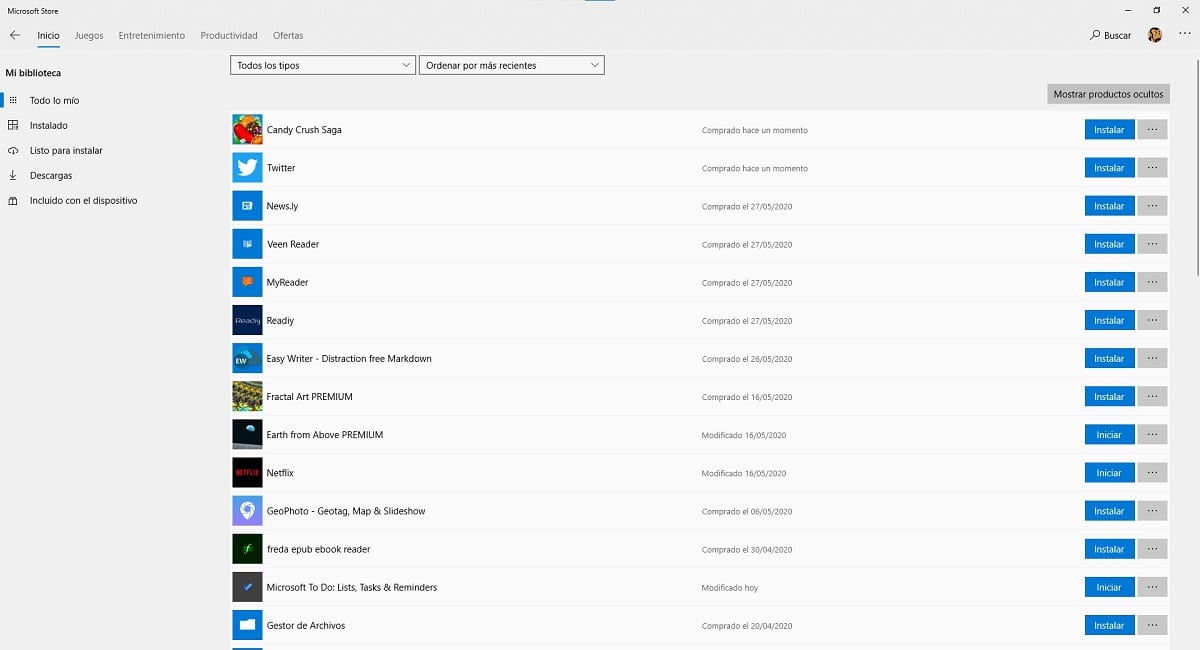
Met de komst van de Microsoft Store introduceerde Microsoft een nieuwe manier om applicaties op onze computer te installeren. Niet alleen zijn alle applicaties volkomen veilig, omdat ze de filters van Microsoft hebben doorstaan, maar ze zijn ook gekoppeld aan onze ID, de ID waaraan we ons Windows-account hebben gekoppeld.
Het belangrijkste voordeel van deze methode, hetzelfde dat we zowel in de Android Play Store als in de Apple App Store en Mac App Store kunnen vinden, is dat als we eenmaal een applicatie hebben gekocht, deze verbonden blijft met onze computer als we deze altijd op elke computer met dezelfde ID kunnen downloaden.
Dit is een belangrijk voordeel bij het gebruik van meerdere computers in ons huis en ze zijn allemaal gekoppeld aan dezelfde ID, aangezien het ons in staat stelt om dezelfde applicatie te installeren, betaald of gratis, op al die teams zonder opnieuw te hoeven betalen.
Deze applicaties kunnen we van elke computer verwijderen om ruimte te besparen, omdat we ze niet meer gebruiken of omdat we ze niet leuk vinden, maar in de Microsoft Store zal altijd worden geassocieerd met onze ID, zodat we het zo vaak als we willen en op de apparaten die we willen probleemloos opnieuw kunnen installeren, zolang ze maar aan onze Microsoft-ID zijn gekoppeld.
- Allereerst, zodra we de Microsoft Store hebben geopend, gaan we naar de drie punten horizontaal gevonden in de rechterbovenhoek van de applicatie, net rechts van ons avatar-pictogram.
- Klik in het vervolgkeuzemenu dat wordt weergegeven op Bibliotheek.
- Hieronder wordt getoond alle applicaties die we hebben geïnstalleerd soms op elke computer met dezelfde ID. Om ze te installeren, hoeven we alleen maar op Installeren te klikken